如意云路由单线多拨设置教程 mwan3,支持最新版本!
MWAN3配置手册
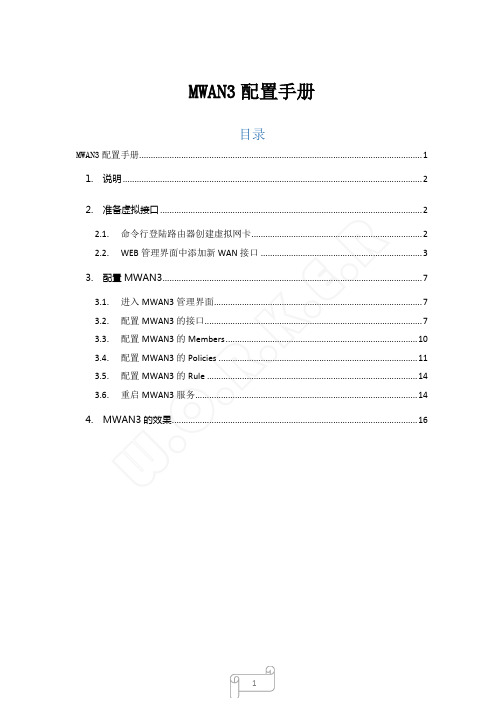
MWAN3配置手册目录MWAN3配置手册......................................................................................................................... 1 1. 说明 ................................................................................................................................ 2 2. 准备虚拟接口 ................................................................................................................ 2 2.1. 命令行登陆路由器创建虚拟网卡 ......................................................................... 2 2.2.WEB 管理界面中添加新WAN 接口 (3)3. 配置MWAN3 ............................................................................................................... 7 3.1. 进入MWAN3管理界面 .. (7)3.2. 配置MWAN3的接口 (7)3.3. 配置MWAN3的Members .................................................................................. 10 3.4. 配置MWAN3的Policies ..................................................................................... 11 3.5. 配置MWAN3的Rule .......................................................................................... 14 3.6.重启MWAN3服务 (14)4. MWAN3的效果 (16)W .O.R.K.E.R1. 说明此文档适用于本人在恩山论坛所发帖子/forum/thread-152506-1-1.html 所对应的固件版本。
【NEWIFI】单线多拨OPmwan3通用教程(图片为外连电脑上论坛开看)
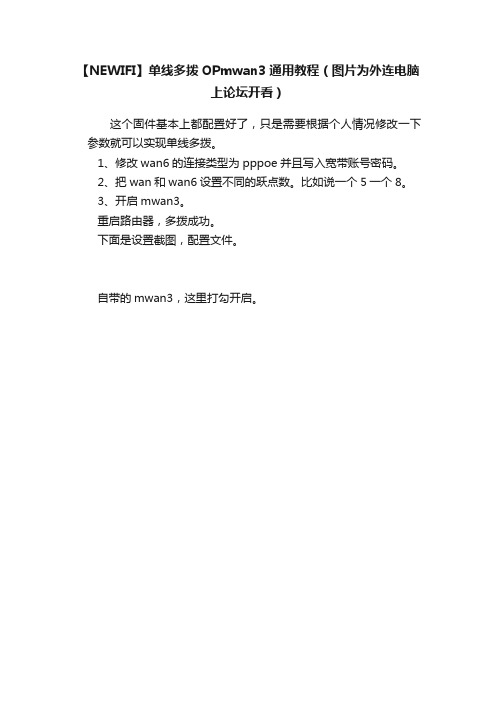
【NEWIFI】单线多拨OPmwan3通用教程(图片为外连电脑上论坛开看)这个固件基本上都配置好了,只是需要根据个人情况修改一下参数就可以实现单线多拨。
1、修改wan6的连接类型为pppoe并且写入宽带账号密码。
2、把wan和wan6设置不同的跃点数。
比如说一个5一个8。
3、开启mwan3。
重启路由器,多拨成功。
下面是设置截图,配置文件。
自带的mwan3,这里打勾开启。
通过网络,接口菜单,把自带的wan6改为pppoe类型并且输入你的宽带账号密码。
很多朋友多拨不成功是因为跃点数没写,每一路拨号必须有不同的跃点数。
wan6跟wan这两个拨号接口都连接路由器的wan口。
防火墙规则也要看一眼别错了。
wan6的跃点数改了之后别忘记把默认的wan的跃点数也改一个。
重启,稍等一下多拨就成功了。
如果不想一个一个点,嫌麻烦的话,也有简单方法,把我贴出来的配置文件写进去就行了。
点击,网络,mawan3,高级,network config。
把里面内容换成下面我的代码就行了。
config interface 'loopback'option ifname 'lo'option proto 'static'option ipaddr '127.0.0.1'option netmask '255.0.0.0'config globals 'globals'option ula_prefix '##########/48'config interface 'lan'option ifname 'eth0.1'option force_link '1'option macaddr '###########'option type 'bridge'option proto 'static'option ipaddr '192.168.8.1' option netmask '255.255.255.0' option ip6assign '60'config interface 'wan'option force_link '1'option macaddr '20:76:93:21:02:a5' option proto 'pppoe'option _orig_ifname 'eth0.2' option _orig_bridge 'false'option ifname 'eth0.2'option username '##########' option password '##########' option metric '5'config interface 'wan6'option _orig_ifname '@wan' option _orig_bridge 'false'option proto 'pppoe'option ifname 'eth0.2'option username '##########' option password '##########' option metric '8'config switchoption name 'switch0'option reset '1'option enable_vlan '1'config switch_vlanoption device 'switch0'option vlan '1'option ports '0 1 2 3 6t'config switch_vlanoption device 'switch0'option vlan '2'option ports '4 6t'主要就是改了红色两段。
移动宽带路由器设置方法
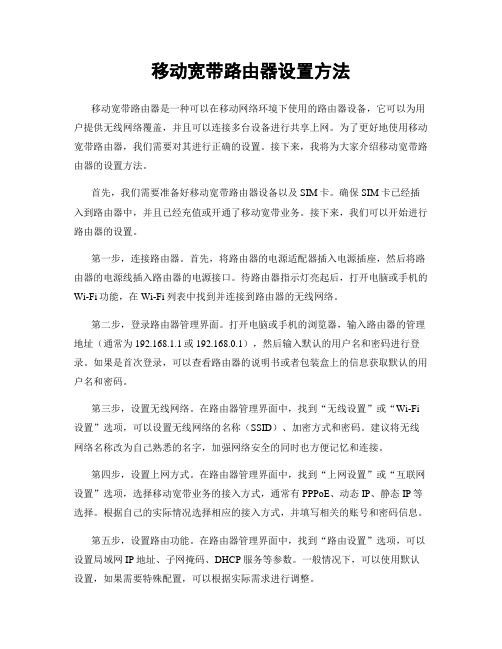
移动宽带路由器设置方法移动宽带路由器是一种可以在移动网络环境下使用的路由器设备,它可以为用户提供无线网络覆盖,并且可以连接多台设备进行共享上网。
为了更好地使用移动宽带路由器,我们需要对其进行正确的设置。
接下来,我将为大家介绍移动宽带路由器的设置方法。
首先,我们需要准备好移动宽带路由器设备以及SIM卡。
确保SIM卡已经插入到路由器中,并且已经充值或开通了移动宽带业务。
接下来,我们可以开始进行路由器的设置。
第一步,连接路由器。
首先,将路由器的电源适配器插入电源插座,然后将路由器的电源线插入路由器的电源接口。
待路由器指示灯亮起后,打开电脑或手机的Wi-Fi功能,在Wi-Fi列表中找到并连接到路由器的无线网络。
第二步,登录路由器管理界面。
打开电脑或手机的浏览器,输入路由器的管理地址(通常为192.168.1.1或192.168.0.1),然后输入默认的用户名和密码进行登录。
如果是首次登录,可以查看路由器的说明书或者包装盒上的信息获取默认的用户名和密码。
第三步,设置无线网络。
在路由器管理界面中,找到“无线设置”或“Wi-Fi 设置”选项,可以设置无线网络的名称(SSID)、加密方式和密码。
建议将无线网络名称改为自己熟悉的名字,加强网络安全的同时也方便记忆和连接。
第四步,设置上网方式。
在路由器管理界面中,找到“上网设置”或“互联网设置”选项,选择移动宽带业务的接入方式,通常有PPPoE、动态IP、静态IP等选择。
根据自己的实际情况选择相应的接入方式,并填写相关的账号和密码信息。
第五步,设置路由功能。
在路由器管理界面中,找到“路由设置”选项,可以设置局域网IP地址、子网掩码、DHCP服务等参数。
一般情况下,可以使用默认设置,如果需要特殊配置,可以根据实际需求进行调整。
第六步,保存并重启路由器。
在完成以上设置后,记得点击“保存”或“应用”按钮保存设置,并在路由器管理界面中找到“重启”或“重新启动”选项,进行路由器的重启操作,确保设置生效。
如何设置路由器的多拨号上网

如何设置路由器的多拨号上网在数字化时代,互联网已成为人们工作和生活中不可或缺的一部分。
许多家庭和企业都使用路由器来实现多台设备的联网访问。
然而,对于一些路由器初学者来说,设置多拨号上网可能会成为一项挑战。
本文将介绍如何设置路由器的多拨号上网,帮助读者轻松实现多设备上网。
首先,我们需要澄清一个概念:多拨号上网是指通过一个宽带账号实现多台设备的上网。
这对于那些只有一个宽带账号但有多台设备需要上网的用户尤为重要。
要设置路由器的多拨号上网,首先需要确保你的路由器支持该功能。
不是所有的路由器都能实现多拨号上网,因此在购买路由器时一定要留意该功能。
一旦确认你的路由器支持多拨号上网,下面是具体的设置步骤:1. 连接路由器:首先,将你的宽带连接线插入路由器的WAN口(广域网口)。
2. 登录路由器管理页面:打开你的浏览器,输入路由器的管理地址。
一般来说,路由器的管理地址为192.168.1.1或192.168.0.1。
在浏览器中输入这些地址中的一个,并按下回车键。
3. 输入用户名和密码:在弹出的认证框中,输入你的路由器用户名和密码。
如果你没有设置过用户名和密码,可以尝试使用默认值。
一般来说,路由器的默认用户名和密码可以在路由器的说明书中找到。
4. 进入路由器设置界面:成功登录后,你将进入路由器的设置界面。
不同的路由器品牌和型号设置界面可能略有不同,但大体相似。
5. 找到WAN设置选项:在设置界面中,找到WAN或Internet设置选项。
这通常位于“网络设置”、“宽带设置”或“连接类型”下面。
6. 配置多拨号参数:在WAN设置选项中,选择“多拨号”或“多个账号”。
然后,输入你的宽带账号和密码。
如果你有多个宽带账号,可以添加多个拨号。
每个宽带账号都应有一个唯一的账号和密码。
7. 保存设置:在完成所有的拨号配置后,点击“保存”或“应用”按钮,将设置保存到路由器中。
8. 重新启动路由器:为了使设置生效,最好重启一下路由器。
newifi新路由3设置教程

newifi新路由3设置教程路由器具有判断网络地址和选择IP路径的功能,它能在多网络互联环境中,建立灵活的连接,可用完全不同的数据分组和介质访问方法连接各种子网,最近小新收到很多咨询,发现有很多亲亲把新路由3带回家后,不知道怎么进行配置,这就让小新很是尴尬了,赶紧着手为大家准备了一篇新手引导配置教程。
newifi新路由3设置教程配置前当然要先插上电源啦,这个应该不用小新教了吧,如果大家不知道插电孔在哪,可以先看一下说明书哦!【移动端】▌连接网线连接好电源后,要确定外网线已连接到WAN口,这时候还需要一根网线连接路由器LAN口和电脑网口。
▌开始配置连接好后开始配置,newifi支持在PC端或智能手机完成设置,如果是笔记本电脑,直接连接其建成的"newifi_***"无线网络;如果是台式电脑,连接网线成功后,打开浏览器输入IP:192.168.99.1打开设置界面,点击开始配置后,根据提示进行设置。
▌设置密码界面里会有一个检测上网类型按钮,点击后开始检测上网类型,界面跳转至设置密码界面,您需要设置路由器的wifi密码即后台登录管理密码。
▌登录路由器到这里已经完成路由器最基本的设置了,登录后,输入刚刚设置的wifi密码(后台登录密码)就可以进入我们的管理界面。
▌修改密码如果大家在使用过程中想要修改密码了怎么办呢?别急,点击界面中“WIFI设置”,修改好名称和密码后保存好就可以啦~ ▌防蹭网小新还要教大家一个一键防蹭网的小方法:在修改密码的下方有高级设置的扩展内容,打开它,选择改变加密方式就可以给您的路由器提供更多保护,勾选"隐藏WIFI名称不被发现"即可隐藏您家的WIFI,这样即可起到防蹭网的作用。
在使用过程中也可以在无线信道和HT模式里修改信道避免信道拥堵,提高上网速度。
【手机端】新路由3不仅支持在电脑上完成设置,还支持在手机APP上对路由器进行配置与操作。
手机配置WIFI同样需要将外网线和WAN口连接,但LAN口可以不用连接(插电线必须连接插电孔)。
如意云路由单线多拨设置教程 mwan3,支持最新版本!
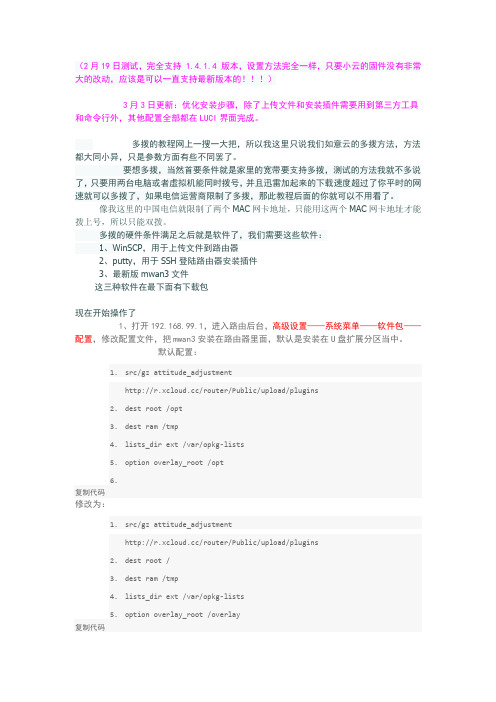
(2月19日测试,完全支持 1.4.1.4 版本,设置方法完全一样,只要小云的固件没有非常大的改动,应该是可以一直支持最新版本的!!!)3月3日更新:优化安装步骤,除了上传文件和安装插件需要用到第三方工具和命令行外,其他配置全部都在LUCI界面完成。
多拨的教程网上一搜一大把,所以我这里只说我们如意云的多拨方法,方法都大同小异,只是参数方面有些不同罢了。
要想多拨,当然首要条件就是家里的宽带要支持多拨,测试的方法我就不多说了,只要用两台电脑或者虚拟机能同时拨号,并且迅雷加起来的下载速度超过了你平时的网速就可以多拨了,如果电信运营商限制了多拨,那此教程后面的你就可以不用看了。
像我这里的中国电信就限制了两个MAC网卡地址,只能用这两个MAC网卡地址才能拨上号,所以只能双拨。
多拨的硬件条件满足之后就是软件了,我们需要这些软件:1、WinSCP,用于上传文件到路由器2、putty,用于SSH登陆路由器安装插件3、最新版mwan3文件这三种软件在最下面有下载包现在开始操作了1、打开192.168.99.1,进入路由后台,高级设置——系统菜单——软件包——配置,修改配置文件,把mwan3安装在路由器里面,默认是安装在U盘扩展分区当中。
默认配置:1.src/gz attitude_adjustment/router/Public/upload/plugins2.dest root /opt3.dest ram /tmp4.lists_dir ext /var/opkg-lists5.option overlay_root /opt6.复制代码修改为:1.src/gz attitude_adjustment/router/Public/upload/plugins2.dest root /3.dest ram /tmp4.lists_dir ext /var/opkg-lists5.option overlay_root /overlay复制代码当mwan3安装完成之后,这里再还原成原来的配置。
路由系统如何实现单WAN多拨

在实际应用中,实现多条ADSL线路作为外线接入并实现统一管理是有现实需求的,也就是大家常说的单WAN多拨功能,功能强大的路由系统一般都支持这一功能。
现在以秒开加速路由系统为例,说明下单WAN多拨是如何实现的。
实现单WAN多拨有2种情况,一种是通过VLAN交换机扩展来实现,一种是网卡VLAN扩展来实现。
下面介绍通过VLAN交换机扩展来实现单WAN多拨。
路由器上有多块网卡,外网多线接入,每个运营商的所有线路通过VLAN交换机与路由的一个网卡连接。
网络拓扑图如下:这里以电信、联通2个运营商为例,每个运营商都有多条线路,而路由上网卡数量有限,只能分2个网卡给WAN使用。
这时候,通过VLAN交换机来扩展WAN是非常好的解决方案。
配置步骤:第一步:进入“网络”-》“网卡绑定”-》“新增规则”,创建wan1~wan2接口配置2个VLAN交换机,分别划分VLAN(201-209,301-303),并将连接路由网卡的那个交换机端口设为trunk模式(允许和所有VLAN互访)第二步:配置WAN1(联通专线固定IP),选择接入方式为“固定/静态IP(VLAN模式)”第三步:进入WAN1的“扩展配置”,点击“新增规则”,配置每个VLAN中的线路参数配置完成后如下:第四步:配置WAN2(电信PPPoE线路),选择接入方式为“ADSL/PPPoE 拨号(VLAN 模式)”第五步:进入WAN2的“扩展配置”,点击“新增规则”,配置每个VLAN中的线路参数配置完成后如下:第六步:进入“路由/NAT”-》“多线负载策略”,激活线路,并启用多线。
这里的策略是移动线路为主线,联通线路为策略线路(用户访问联通的网络时,走联通线路,其他情况走主线)其中wan4是单独给缓存使用的,勾选“禁止自动负载”负载权重根据带宽的大小,计算其比率,比如这里wan1和wan2分别是100M和50M,故负载权重可以分别设为2和1第七步:进入“状态”-》“网络状态”,可以查看多线的路由信息进入首页,可查看LAN及WAN的实时流量等信息(END)。
newifi新路由刷潘多拉固件后通过mwan3实现有线+无线宽带叠加教程?
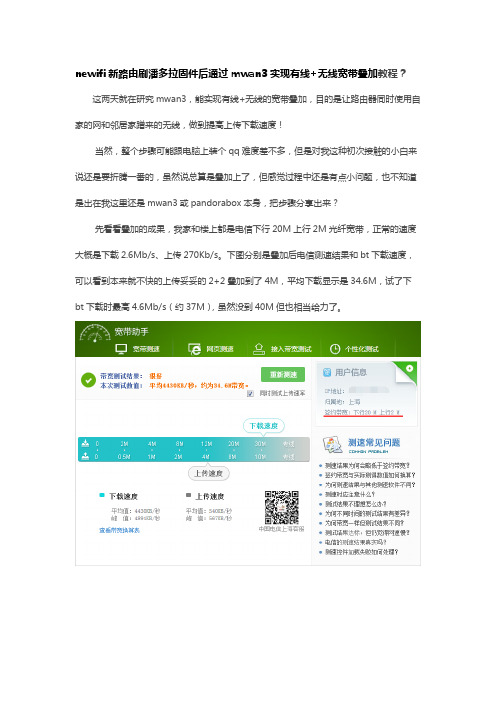
newifi新路由刷潘多拉固件后通过mwan3实现有线+无线宽带叠加教程?这两天就在研究mwan3,能实现有线+无线的宽带叠加,目的是让路由器同时使用自家的网和邻居家蹭来的无线,做到提高上传下载速度!当然,整个步骤可能跟电脑上装个qq难度差不多,但是对我这种初次接触的小白来说还是要折腾一番的,虽然说总算是叠加上了,但感觉过程中还是有点小问题,也不知道是出在我这里还是mwan3或pandorabox本身,把步骤分享出来?先看看叠加的成果,我家和楼上都是电信下行20M上行2M光纤宽带,正常的速度大概是下载2.6Mb/s、上传270Kb/s。
下图分别是叠加后电信测速结果和bt下载速度,可以看到本来就不快的上传妥妥的2+2叠加到了4M,平均下载显示是34.6M,试了下bt下载时最高4.6Mb/s(约37M),虽然没到40M但也相当给力了。
进入正题,mwan3能做的不少,这边只是测试有线跟无线的叠加。
讲具体步骤前先看下整个示意图,注意lan口的ip设置要保证和各wan口的ip段错开。
一、无线桥接。
这是大前提必须要能桥接上并能上网,不然也没有后面叠加的事了。
进入Pandorabox的管理界面→网络→无线,点击2.4g信号右侧的搜索会扫描出附近的其他无线信号,找到要桥接的那个点击加入。
然后会出现设置页,输入这个无线的密码,更改网络名称为wan2。
第一行“重置无线配置”保持默认不勾选,防火墙规则保持默认选wan。
提交后会看到无线下面多了那个桥接的SSID,模式是“Client”。
网络接口下多了之前新增的“wan2”。
我这wan2显示的数据都是0,mac克隆了也不显示,刚开始以为桥接没成功。
后来电脑直接连楼上无线进路由器管理页面看显示newifi是连着的,再回头进Pandorabox把有线的wan口先断开,再开网页发现确实能上网,进电信网络测试显示的也是楼上家的账号,但wan2的数据仍旧显示0,不知道是不是Pandorabox的问题。
- 1、下载文档前请自行甄别文档内容的完整性,平台不提供额外的编辑、内容补充、找答案等附加服务。
- 2、"仅部分预览"的文档,不可在线预览部分如存在完整性等问题,可反馈申请退款(可完整预览的文档不适用该条件!)。
- 3、如文档侵犯您的权益,请联系客服反馈,我们会尽快为您处理(人工客服工作时间:9:00-18:30)。
(2月19日测试,完全支持 1.4.1.4 版本,设置方法完全一样,只要小云的固件没有非常大的改动,应该是可以一直支持最新版本的!!!)3月3日更新:优化安装步骤,除了上传文件和安装插件需要用到第三方工具和命令行外,其他配置全部都在LUCI界面完成。
多拨的教程网上一搜一大把,所以我这里只说我们如意云的多拨方法,方法都大同小异,只是参数方面有些不同罢了。
要想多拨,当然首要条件就是家里的宽带要支持多拨,测试的方法我就不多说了,只要用两台电脑或者虚拟机能同时拨号,并且迅雷加起来的下载速度超过了你平时的网速就可以多拨了,如果电信运营商限制了多拨,那此教程后面的你就可以不用看了。
像我这里的中国电信就限制了两个MAC网卡地址,只能用这两个MAC网卡地址才能拨上号,所以只能双拨。
多拨的硬件条件满足之后就是软件了,我们需要这些软件:1、WinSCP,用于上传文件到路由器2、putty,用于SSH登陆路由器安装插件3、最新版mwan3文件这三种软件在最下面有下载包现在开始操作了1、打开192.168.99.1,进入路由后台,高级设置——系统菜单——软件包——配置,修改配置文件,把mwan3安装在路由器里面,默认是安装在U盘扩展分区当中。
默认配置:1.src/gz attitude_adjustment/router/Public/upload/plugins2.dest root /opt3.dest ram /tmp4.lists_dir ext /var/opkg-lists5.option overlay_root /opt6.复制代码修改为:1.src/gz attitude_adjustment/router/Public/upload/plugins2.dest root /3.dest ram /tmp4.lists_dir ext /var/opkg-lists5.option overlay_root /overlay复制代码当mwan3安装完成之后,这里再还原成原来的配置。
2、打开 WinSCP 登陆路由器,上传mwan3_1.3-0_all.ipk和luci-app-mwan3_1.1-14_all.ipk到路由器的/tmp目录中。
3、打开 putty 登陆路由器,运行命令安装 mwan3输入1.cd /tmp复制代码再输入1.opkg install mwan3_1.3-0_all.ipk复制代码路由器会反馈信息:Installing mwan3 (1.3-0) to root...Configuring mwan3.然后再输入1.opkg install luci-app-mwan3_1.1-14_all.ipk复制代码路由器会反馈信息:Installing luci-app-mwan3 (1.1-14) to root...Configuring luci-app-mwan3.没有出现其他错误提示就安装成功了。
4、安装成功后,进入高级设置——系统菜单——软件包——配置把软件包的配置还原成默认配置!以免安装其他插件的时候出现不可预计的问题!1.src/gz attitude_adjustment/router/Public/upload/plugins2.dest root /opt3.dest ram /tmp4.lists_dir ext /var/opkg-lists5.option overlay_root /opt复制代码5、上面步骤都完成后,再依次进入高级设置——网络——MWAN3 MULTI-WAN(如果没有,重启路由器再试)点击Advanced将以下代码稍作修改后插入到Startup Commands中最后一行"exit 0"之前提交(也可以进入高级设置——系统——启动项——本地启动脚本,把以下代码插入到'exit 0'之前保存提交是同样效果)1. #禁用、清空路由缓存,解决相同网关的叠加问题2. echo -1 > /proc/sys/net/ipv4/rt_cache_rebuild_count3. ip route flush cache4.5. #配置虚拟WAN网卡,需要几拨就配置几个虚拟网卡6. #eth2.2指的是你的真实外网卡,eth3是虚拟的网卡名称7. #各网卡 mac 地址不能相同8. ip link add link eth2.2 eth3 type macvlan9. ifconfig eth3 hw ether 00:22:66:88:AB:CD10. ifconfig eth3 up复制代码6、将以下代码稍作修改后覆盖到Network Config中,提交(重要:注意必须添加wan网卡的跃点metric 数值,否则有可能不会叠加)1.config interface 'loopback'2. option ifname 'lo'3. option proto 'static'4. option ipaddr '127.0.0.1'6.7.config interface 'lan'8. option type 'bridge'9. option proto 'static'10. option ipaddr '192.168.99.1'11. option netmask '255.255.255.0'12. option macaddr '00:86:33:44:55:66'13. option ifname 'eth2.1'14.15.config interface 'wan'16. option ifname 'eth2.2'17. option proto 'pppoe'18. option username '宽带账号'19. option password '宽带密码'20. option metric '2' #添加网卡跃点,而且和其他的不能相同21. option mtu '1492'22. option macaddr '00:0C:29:AA:BB:CC' #修改为宽带运营商绑定的MAC地址,如果未绑定可以忽略23.24.config interface 'wan2' #新增第二块网卡,新增多块网卡以此类推25. option ifname 'eth3' #此处为上一步新增的虚拟网卡名称,多块网卡以此类推26. option proto 'pppoe'27. option username '宽带账号'28. option password '宽带密码'29. option metric '6' #添加网卡跃点,而且和其他的不能相同30. option mtu '1492'31. option macaddr '00:30:18:CC:BB:DD' #修改为宽带运营商绑定的MAC地址,如果未绑定可以忽略32.33.config switch_vlan35. option vlan '1'36. option ports '0 1 2 3 8t'37.38.config switch_vlan39. option device 'switch0'40. option vlan '2'41. option ports '4 8t'42.复制代码7、将以下代码稍作修改后覆盖到MWAN3 Config里,提交1.config interface 'wan'2. option enabled '1'3. option reliability '2'4. option count '1'5. option timeout '3'6. option interval '8'7. option down '8'8. option up '8'9. option reroute '1'10. list track_ip '114.114.114.114' #如果mwan3经常离线,此处可以修改为本地DNS11. list track_ip '1.2.4.8'12.13.config interface 'wan2' #新增多块网卡以此类推14. option enabled '1'15. option reliability '2'16. option count '1'17. option timeout '3'18. option interval '8'19. option down '8'20. option up '8'21. option reroute '1'22. list track_ip '114.114.114.114' #如果mwan3经常离线,此处可以修改为本地DNS23. list track_ip '1.2.4.8'24.25.config member 'wan_m1_w1'26. option interface 'wan' #和 Network Config 中的接口名称相匹配27. option metric '1'28. option weight '1'29.30.config member 'wan2_m1_w1'31. option interface 'wan2'32. option metric '1'33. option weight '1'34.35.config policy 'wan_only'36. list use_member 'wan_m1_w1'37.38.config policy 'wan2_only'39. list use_member 'wan2_m1_w1'40.41.config policy 'wan_wan2_loadbalanced'42. list use_member 'wan_m1_w1'43. list use_member 'wan2_m1_w1'44.45.config rule 'rule2'46. option proto 'tcp'47. option use_policy 'wan_only'48. option dest_port '443'49.50.config rule 'rule6'51. option use_policy 'wan_wan2_loadbalanced'52. option proto 'all'复制代码8、修改防火墙配置(1)、进入顶部的网络菜单——防火墙(2)、删除区域最下面的那两条默认条件(3)、点击WAN区域后面的“修改”(4)、进入区域WAN的一般设置,勾选覆盖网络里面的wan,wan2(5)、在最下面的端口触发,不勾选“允许转发到目标区域”“LAN”这一项。
